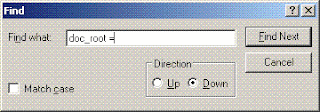فى الدرس السابق تم شرح كيفية اعداد phpMyAdmin للعمل و قمنا بالدخول اليه عن طريق توجيه متصفح الانترنت الى
http://localhost/phpmyadmin
و لكن هذا يتم على جهاز الكمبيوتر المثبت عليه Apache و phpMyAdmin فقط. اذن ماذا لو كان هناك شبكة محلية مثلا داخل مكتب او شركة بها العديد من المستخدمين؟.؟؟؟؟ هل سنقوم بتنزيل قاعدة بيانات لكل كمبيوتر؟؟؟؟ بالطبع لا.
و هذا موضوع هذا الدرس. كيف نتمكن من الدخول الى phpMyAdmin سواء عن طريق الشبكة المحلية او الانترنت . لا يوجد فرق فذلك يتم بطريقة واحدة و هى تعتمد على استبدال كلمة localhost من العنوان بــ عنوان IP .
اذن جرب ان تذهب الى كمبيوتر اخر داخل الشبكة و اكتب العنوان التالى فى متصفح الانترنت
http://192.168.16.70/phpmyadmin
يختلف هذا العنوان IP طبعا من كبيوتر الى اخر. اكتب عنوان الكمبيوتر المثبت عليه MySQL و phpMyAdmin.
فى الغالب لن يحدث شئ.... كيف اذن ما اهمية ذلك.. نعم سيقوم الجدار النارى الموجود على الكمبيوتر المثبت عليه MySQL و phpMyAdmin برفض الطلب و سيظهر لك رسالة The Page cannot be displayed
اذن ماذا نفعل؟؟؟
يجب اولا اضافة استثناء للجدار النارى بحيث لا يمنع الطلبات القادمة على port الخاص ببرنامج Apache او اضافة استثناء للطلبات القادمة الى برنامج httpd.exe و هو الملف التنفيذى للخادم Apache server.
و السبب فى ذلك هو ببساطة , عندما نقوم بكتابة http://localhost/phpmyadmin او حتى
http://localhost/phpmyadmin فإننا نقوم بتوجيه المتصفح الى موقع Apache Server. تذكر اننا قمنا بفك ضغط مجلد phpmyadmin داخل مجلد htdocs الموجود تحت Apache Directory و تذكر ايضا فى الدرس الاول قلنا ان برنامج Apache Server اساسى لكى تعمل php.... ما علاقة php بالموضوع هنا؟؟؟؟؟
تذكر ان برنامج phpmyadmin هو اصلا عبارة عن موقع مكتوب بلغة php , اذن هو فى حد ذاته موقع مستقل بذاته و لكنه مرتبط بقواعد بيانات MySQL و بما انه مكتوب بلغة php. اذن لكى يعمل يجب ان يعمل من خلال Apache Server و لذلك نحن نتعامل مع Apache Server. كخادم ويب فهو يقوم بالرد على الطلبات القادمة الى مواقع php المسجلة على الخادم.راجع الشكل الذى رسمناه للتعبير عن كيفية ترجمة صفحة php.
من خلال الشكل يتضح ان اى تعامل مع php يتم اصلا من خلال Apache.
اضافة استثناء للجدار النارى للويندوز
- فتح نافذة (لوحة التحكم) Control Panel , اختر Security Center من لوحة التحكم.
- من قسم (Virus Protection) اختر Windows Firewall
و من نافذة Windows Firewall نختار التبويب Exceptions كما فى الصورة
تظهر قائمة بالبرامج المسموح لها باستقبال الطلبات من خلال الجدار النارى بدون منعها , نحن نريد اضافة برنامج Apache Server ايضا الى تلك القائمة.
- اضغط (Add Program) لكى يتم اضافة برنامج جديد الى القائمة.
- تظهر لنا قائمة بالبرامج المثبتة و المكتشفة تلقائيا من خلال ويندوز و لكن برنامج Apache Server لا يظهر ضمنها , فنقوم نحن بالوصول الى مساره و تحديده ( لاحظ الصورة)
نضغط Browse لتحديد الملف التنفيذى لبرنامج Apache Server , نذهب الى المسار التالى
و هو المسار المثبت فيه Apache Server , نقوم بفتح مجلد bin الموجود تحت مجلد تثبيت Apache Server و نختار ملف httpd.exe و له رمز يحمل شعار برنامج Apache. نقوم بتحديده و نختار open.
- من قسم (Virus Protection) اختر Windows Firewall
و من نافذة Windows Firewall نختار التبويب Exceptions كما فى الصورة
تظهر قائمة بالبرامج المسموح لها باستقبال الطلبات من خلال الجدار النارى بدون منعها , نحن نريد اضافة برنامج Apache Server ايضا الى تلك القائمة.
- اضغط (Add Program) لكى يتم اضافة برنامج جديد الى القائمة.
- تظهر لنا قائمة بالبرامج المثبتة و المكتشفة تلقائيا من خلال ويندوز و لكن برنامج Apache Server لا يظهر ضمنها , فنقوم نحن بالوصول الى مساره و تحديده ( لاحظ الصورة)
نضغط Browse لتحديد الملف التنفيذى لبرنامج Apache Server , نذهب الى المسار التالى
C:\Apache\bin\
الان يظهر ملف httpd.exe فى قائمة البرامج المثبتة التى نختار منها البرنامج.
- اضغط Change Scope , فى هذه الخطوة نحن نختار مدى الدخول الى برنامج Apache كما فى الصورة التالية
و تحتوى على 3 خيارات الاول
1 - Any Computer (including those on the Internet)
و هذا معناه ان يتم السماح بالدخول الى برنامج Apache من خلال اى كمبيوتر على شبكة الانترنت و لكن بشرط طبعا ان يكون للكمبيوتر real IP و هو غير متوفر عند الجميع و لكن مستخدمى المودم لايزال بإمكانهم استخدام هذا الاختيار او مستخدمى الشركات التى لها real IP على شبكة الانترنت مثل Yahoo و Google ... الخ.
- الخيار الثانى
2 - My Network (subnet only)
و هذا معناه امكانية الدخول الى Apache عن طريق الاجهزة الموجودة فى الشبكة المحلية التى ينتمى اليها جهاز الخادم المثبت عليه Apache فقط. لا يمكن الدخول اليه عن طريق الانترنت
هذا الخيار يمكن للجميع استخدامه ولا يلزم الحصول على real IP لأنه بطبيعة الحال كل الاجهزة الموجودة داخل نفس الشبكة المحلية الواحدة يمكنها الدخول الى بعضها البعض عن طريق خدمة مشاركة المجلدات و خدمات الشبكة المحلية.
- الخيار الثالث (تخصيص)
3 - Custom list
يجعلنا نختار قائمة بإرقام IP او العناوين المسموح لها الدخول الى Apache و هذه القائمة من العناوين يمكن ان تحتوى على مجموعة من real IP على شبكة الانترنت او مجموعة من عناوين الشبكة المحلية او الاثنين معا فى نفس الوقت.
- نختار الاختيار المناسب كما نرغب و نضغط ok ثم Ok مرة اخرى لغلق نافذة Windows Firewall
- الان اصبح الدخول الى Apache ممكنا من خلال عناوين اخرى غير الكمبيوتر المحلى المثبت عليه Apache Server و بالتالى يمكن لعدد كبير من المستخدمين فى نفس الوقت الدخول الى phpMyAdmin و التعامل مع قاعدة البيانات MySQL بكتابة عنوان IP يتبعه مسار phpMyAdmin كالتالى :
http://(Apache Server IP)/phpmyadmin
يتم العمل عن بعد كأن الخادم مثبت لديك و سرعة تبادل المعلومات تتوقف طبعا على سرعة اتصالك بالكمبيوتر المثبت عليه الخادم.